Microsoft doet zijn best om nieuwe updates voor het besturingssysteem en de Windows-applicaties te leveren om problemen te voorkomen. Maar de meeste Windows-gebruikers hebben te maken met verschillende fouten tijdens het installeren van deze updates. De fouten windowsupdate_8024000b en windowsupdate_dt000 zijn zulke beruchte Windows-updatefouten.
Deze fouten treden op terwijl het besturingssysteem geen toegang kan krijgen tot manifestbestanden die worden gebruikt tijdens het installeren van de updates. Als u ook worstelt met dezelfde fouten, dan bent u bij ons aan het juiste adres. In dit artikel zullen we de fouten in detail bespreken en u enkele oplossingen bieden om de fout zelf op te lossen.
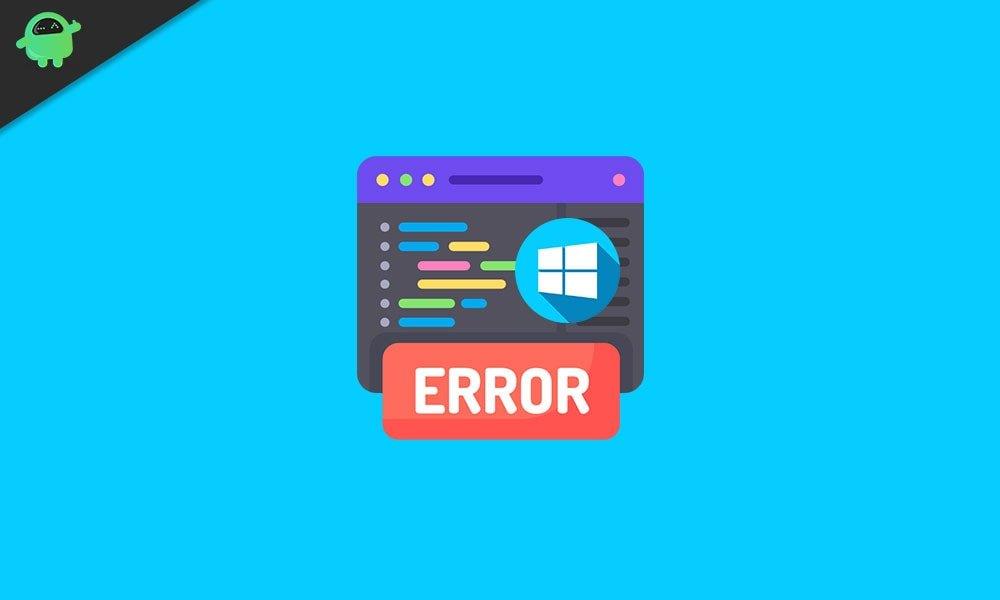
Wat veroorzaakt de Windows Update-fout: windowsupdate_8024000b en windowsupdate_dt000?
Om de fout op te lossen, moet u de belangrijkste reden erachter weten. De Windows Update-fout: windowsupdate_8024000b en windowsupdate_dt000 zijn gekoppeld aan de manifestbestanden. Dit zijn een soort XML-bestanden die over het algemeen vergezeld gaan van applicaties en Windows-updates. Stel dat het Windows-updateproces halverwege wordt onderbroken door de Windows Update-service of de gebruiker zelf. In dat geval kan Windows de manifestbestanden niet lezen/ openen. Zoals we hierboven al vermeldden, zijn de manifestbestanden nodig voor Windows-updates. Daarom verschijnt zo’n fout op uw scherm.
Oplossingen om deze Windows Update-fout op te lossen
Nu u bekend bent geraakt met de oorzaak van deze fout, gaan we verder met de oplossingen.
Oplossing 1: voer de probleemoplosser voor Windows Update uit
Als er problemen zijn met de Windows-updateservices en het updateproces wordt onderbroken, kunt u de probleemoplosser voor Windows Update gebruiken. De probleemoplosser vindt het probleem in de Windows-updateservices en lost het op. Volg deze stappen.
advertenties
- druk op Windows-toets +I.
- Kiezen Update en beveiliging en selecteer vervolgens de Problemen oplossen optie in het linkerdeelvenster.
- Klik in het rechterdeelvenster op de Windows Update optie om de probleemoplosser uit te voeren.
- Nadat het probleemoplossingsproces is voltooid, probeert u Windows opnieuw bij te werken.
Als de fout nog steeds aanwezig is, gaat u naar de volgende oplossing.
Oplossing 2: een Powershell-script gebruiken
Een andere manier om de fout op te lossen, is door een Powershell-script te gebruiken. U hoeft zich geen zorgen te maken dat het script uw Windows-computer infecteert, aangezien het een product is van Microsoft Technet. Het script helpt uw computer door de vervangen updates op uw systeem op te schonen. Volg nu deze stappen om het PowerShell-script uit te voeren.
- Dit moet je bezoeken koppeling om het script te downloaden.
- Na het downloaden van het script navigeert u naar uw downloadmap.
- Klik met de rechtermuisknop op het gedownloade bestand.
- Voer het script uit door de te selecteren Uitvoeren met Powershell keuze.
- Nadat het proces is voltooid, start u uw computer opnieuw op.
- Controleer op de fout door de Windows-updates te installeren.
Als de fout blijft optreden, volgt u de volgende oplossing.
Oplossing 3: bestand Spupdsvc.exe
Spupdsvc is een onderdeel van de Microsoft Update RunOnce Service. Het bestand wordt gebruikt tijdens het downloaden van de Windows-updates. Het kan ook worden gebruikt om de fout op te lossen. U hoeft alleen het bestand te hernoemen. Hier is een korte zelfstudie voor u over hoe u het bestand kunt hernoemen en de fout kunt oplossen.
advertenties
- druk op Windows-toets +R.
- Voer de volgende opdracht in en druk op Binnenkomen.
cmd /c ren %systemroot%\System32\Spupdsvc.exe Spupdsvc.old
- Start vervolgens uw pc opnieuw op.
- Kijk of de fout opnieuw optreedt tijdens het installeren van de updates.
Windows-update komt met verbeterde beveiligingspatches, bugfixes en nieuwe functies voor verschillende Windows-applicaties. Hoewel het bijwerken van uw Windows noodzakelijk is, worden gebruikers meestal geconfronteerd met enkele fouten tijdens het doorlopen van dit proces.
Om uw zorgen weg te nemen, hebben we de meest effectieve oplossingen voor de Windows Update-fout genoteerd: windowsupdate_8024000b en windowsupdate_dt000. De stappen zijn eenvoudig en u kunt ze zonder hulp handmatig uitvoeren. We hopen dat u de fout kunt oplossen met behulp van onze oplossingen en succes zult hebben bij het bijwerken van uw Windows. Als u na het lezen van dit artikel nog vragen of feedback heeft, schrijf dan de opmerking op in het onderstaande opmerkingenveld.
advertenties












